Wintax évi as verzió
|
|
|
- Márton Németh
- 6 évvel ezelőtt
- Látták:
Átírás
1 Érvényességi dátumok Demó verzió érvényessége: Regisztrált verzió érvényessége könyvelő programok: Regisztrált verzió érvényessége bérszámfejtő program: Regisztrált verzió érvényessége számlázó programok: Nincs időkorlát Program verzió érvényessége: Programrendelés évre Szeretnénk megkímélni Önöket attól, hogy a programátvételi lapot esetleg feleslegesen kitöltsék és visszajuttassák részünkre. Ezért a programhasználati szándékukat folyamatosnak tekintjük, amelyet nem tör meg az évváltás évre vonatkozóan tehát csak akkor kell programátvételi lapot kitölteni, ha a évhez képest változnak a programhasználat feltételei, esetleg a programot rendelő cég adataiban van változás, vagy az előző években még nem használt NOVITAX programot. A programátvételi lap honlapunkon kitölthető, vagy nyomtatványként is letölthető. Programátvételi lap a évi programrendszerekhez A honlapon kitöltött programátvételi lapok adatai azonnal bekerülnek szerződés nyilvántartásunkba, ezért kérjük, hogy lehetőleg a honlapon közöljék megváltozott programhasználati szándékukat. Programregisztráció Ahogy azt már megszokhatták, a honlapunkról valamennyi programunk, így a évi is csak demo verzióban tölthető le. A demo verzió január és február hónapokra fogad el bizonylatokat. A feldolgozási határidő meghosszabbításához tehát a évi programot is regisztráltatni kell, a regisztráció feltétele az esedékes programhasználati díjak megfizetése.
2 A regisztrációs eljárás részletes leírását itt olvashatják. Regisztráció! A as verzió fontosabb fejlesztései: A Wintax adatvédelmi megoldásainak érvényesítése A Wintax adatvédelmi megoldásainak érvényesítése Mint arról több alkalommal is tájékoztattuk Önöket az adatvédelmi törvény előírásai, de főleg a lehetséges büntetési tételek miatt több ponton módosítottuk a Wintax adatvédelmi rendszerét. A módosítások lényegét elektronikus levelünkben megosztottuk már korábban Önökkel. Most abban szeretnénk segítséget nyújtani, hogy a védelmi funkciók bekapcsolásához (ami nem kötelező, de erősen ajánlott) az új verzió betöltése után mit kell tenniük. A Wintax rendszer as verziójának telepítése utáni első elindításakor a főmenüben a menüfunkciók elindulása helyett egy interaktív kérdéssorozat jelenik meg a képernyőn. A védelmi funkciók a megjelenő kérdésekre adott megfelelő válaszokkal állíthatók be. Mindez részletesen: Mint tudják a Wintax rendszer használható hálózatos és hálózatba nem kötött (egyedi) gépeken. Hálózatinak tekintünk minden olyan felhasználását, amikor a cégek adatbázisait egynél több számítógépről el lehet érni (helyi hálózaton, akár távoli asztal eléréssel, terminálszerveres megoldással, felhő alapú felhasználásban, vagy a hálózatba nem kötött gépen (természetesen nem egy időben), egynél több felhasználó használja a számítógépet, vagy a Wintax rendszert. Egyedi gépnek, a hálózatba nem kötött olyan számítógépet tekintjük, amelyet jellemzően egy felhasználó használ.
3 Adatvédelmi beállítások Az adatvédelmi beállításokat segítő párbeszéd képernyőt a as verzió telepítése után minden főmenü indításnál elindítja a program, mindaddig, ameddig egy felhasználó (lehetőleg az Adminisztrátor) egyszer végig nem lépked az egymás után megjelenő képernyőkön. (Ha még nincs jogosultsági rendszer az első felhasználó adminisztrátor jogú felhasználó lesz). Javasoljuk, hogy Hálózati környezetben az adatvédelmi rendszer beállítását egy olyan személy végezze,aki a cég szempontjából kinevezhető Adminisztrátornak, tehát egy rendszergazda jogú felhasználó, vagy olyan személy, akinek joga van meghozni ilyen döntéseket. Ha nem ilyen személy indítja a as verziót lépjen ki és értesítse az adminisztrációs jogkörrel rendelkező személyt és közösen tekintsék át az adatvédelmi beállításokat. Ha az első belépő felhasználónak nincs ilyen jogosultsága, akkor az első megjelenő képernyőn a Később nézzük át a beállításokat funkciót ajánljuk, ebben az esetben is már az új szabályok mentén fog a program működni tehát: kötelező mentések során jelszót megadni az export alapértelmezett mappa már a lokális számítógép dokumentum mappája lesz (Amennyiben átállították fix útvonalra akkor ez a pont tárgytalan) lista fájlok az export mappa egy átmeneti mappájába készülnek Amennyiben az átnézzük a beállítások funkciót választják a program végig vezeti az Adminisztrátort a változásokon. Az Adminisztrátor által beállított adatvédelmi funkciók a hálózathoz csatlakozó összes felhasználóra érvényesek lesznek. (Az egyedi gépeken valószínűleg a gépet használó rendelkezik
4 felhasználó és egyben adminisztrátori jogokkal is.) Egyedi eset lehet, illetve az adatvédelem szempontjából esetleg problémát jelenthet az, hogy az egyedi felhasználó egyben adminisztrátor is, valamint otthon és munkahelyén is használja a programot. Mivel az otthoni számítógépen betöltött adatállományoknál nem érvényesülnek a munkahelyi hálózatban beállított jogosultságok (pl. a munkahelyen nincs jogosultsága rálátni a bérszámfejtési adatokra, de az otthoni gépen a betöltés után esetleg szabadon hozzáférhet). Ezt az ellentmondást úgy javasoljuk feloldani, hogy a rendszergazda távoli eléréssel (pl. teamviewer) beállít egy adminisztrátori jogosultsággal rendelkező felhasználót. Ezzel a jelszóval (amelyet csak Ő ismer) belépve létrehoz további felhasználókat, amelyeknek jogait már a cég jogosultságaihoz hasonlóan alakítja ki. Például beállíthatja, a program szintű hozzáféréseket, letilthatja az új cégnyitását, stb.). Az adatvédelmi rendszer beállításához a következő képernyőket jeleníti meg a főmenü: Első képernyő
5 Általános biztonságtechnikai varázsló A képernyőn az eddig leírtak figyelembe vételével elindíhatók a beállítások (ez az alapeset), vagy átléphetők a beállítások (Később nézzük át a beállításokat). Ez utóbbi választás esetén a program kilép az adatvédelmi beállításokból, és elindul a főmenü. A beállítást választva sorra jelennek meg az adatvédelmi beállítási képernyők, a következők szerint: Második képernyő
6 GDPR Biztonságtechnikai megfelelés segítése (6/2) A Wintaxba való belépés eddig kötelezően nem volt felhasználói jogosultsághoz kötve, de biztosította ezt a lehetőséget. Ha eddig volt felhasználó jogosultság megadva, akkor ez a képernyő nem jelenik meg. Ha nincsenek felhasználók megadva, de többen használják hálózatban a programot, két lehetőség lehetséges. Első a Felvesszük az eddig automatikusan használt felhasználóneveket jelszó nélkül funkciót választva, az eddig háttérben azonosításra használt felhasználókat (gépnevek) veszi át a jogosultsági rendszerbe. Tájékoztató jelleggel a program megjeleníti az eddigi felhasználókat, itt megadhatók, hogy az egyes felhasználók később adminisztrátorok vagy felhasználók legyenek. Az átvett felhasználóknak jelszót nem állít be automatikusan a rendszer később az adminisztrátor belépve egyesével megadhatja, illetve a felhasználók az első belépéskor megváltoztathatják. A program csak akkor enged továbblépni, ha a felhasználók között van legalább egy Adminisztrátor
7 jogú felhasználó bejelölve. Ha teljesen új felhasználó rendszert szeretnénk kialakítani (eddig nem használtuk a Wintax bejelentkezési rendszerét), akkor érdemes választani a Nem veszünk fel felhasználókat funkciót, és a jogosultság beállításokban felvenni a felhasználókat, de ez esetben a kezelésben a A kötelező jogosultság használatot visszautasítjuk beállítást ki kell kapcsolni. Amennyiben a rendszer érzékeli, hogy csak egy felhasználó használja a programot akkor a jelszó már ezen a képernyőn megadható. Harmadik képernyő GDPR Biztonságtechnikai megfelelés segítése (6/3) A Wintax jelenleg alapesetként az összes export állományt (.rtf,.doc,.xls stb.) az évszámos
8 könyvtáron belül található Export könyvtár cégenkénti könyvtárába hozza létre. A cégek könnyebb megtalálhatósága érdekében a cégenkénti könyvtárak neveiben megtalálható a cégnév néhány karaktere és az adószámuk. Természetesen most is lehetőség van az export útvonal átnevezésére, amely lehetőség a jövőben is megmarad. A beállítás a Főmenü / Beállítások / Kezelés / Mentési beállítások fülön változtatható meg (felhasználónként), itt megadható hálózati fix útvonal is stb.). A jelenlegi megoldás előnye és hátránya, hogy jelenleg a program egy könyvtárba menti a Wintax különböző moduljai által készített export állományokat, amely könyvtárt bármely felhasználó elérhet. Tehát az adatkezelési oldalon hiába van a hozzáférési lehetőség jogosultsághoz rendelve, ha az elkészült kimeneteket bárki megnézheti, amíg az export készítője azt nem törli, vagy helyezi át másik könyvtárba. Az új alapértelmezett mappa a Lokális gép dokumentum mappa\novitax\2018\cégnév adószám. Így az export állományok a felhasználó által elérhető helyre mentődnek, azokat a felhasználón kívül más nem nézegetheti. Nyilvánvaló, hogy ennek a megoldásnak vannak előnyei, hátrányai, de az biztos, hogy az adatvédelmi előírásoknak jobban megfelel. A Wintax alapesetként az új könyvtárszerkezet használatát állítja be, a korábbi szerkezet használatához a Régi alapértelmezett mezőt be kell kapcsolni. Ekkor a rendszer a régi alapértelmezést mint fix útvonal átemeli és beállítja azon felhasználóknál akik az alapértelmezett útvonalra voltak eddig állítva, a többi fix útvonalú felhasználást nem írja át. Negyedik képernyő
9 GDPR Biztonságtechnikai megfelelés segítése (6/4) Ezen a képernyőn az egyébként kötelezővé tett, adatállomány mentéshez megadandó jelszókezelést könnyítettük meg. Az adatmentések jelszavazása attól véd, hogy az illetéktelenül megszerzett adatállományokat, például egy NOVITAX honlapról letöltött demo verzióba ne lehessen betölteni (elvesztett, vagy eltulajdonított mentések). De véd attól is, hogy például egy könyvelőirodán belül se lehessen mindenkinek adatmentést visszatöltenie. Az adatmentések jelszóval való védelmét, nem kötelező jelleggel, de eddig is lehetővé tette a program. Ezen az adatvédelmi jogszabályoknak való megfelelés annyit változtatott, hogy a mentések jelszavazása kötelező.
10 Mivel ez néhány esetben felesleges többletmunkát igényelne, a jelszavazás melletti megszokott kényelmet a képernyő megfelelő beállításával vissza lehet kapni oly módon, hogy közben az adatvédelmi jogszabályoknak is megfeleljünk. Ebben az esetben a képernyő Mentés alapértelmezett jelszava opciót kell választani, majd be kell írni a minden mentésre érvényes alapértelmezett jelszót. A program az adatállományok mentéseihez az itt megadott jelszót rendeli, így azt hálózaton belül mindenki be tudja tölteni, akinek erre jogosultsága van. Az itt beállított jelszó alapesetként működik, az az adatmentéskor felülírható. Ha nem szeretnénk alapértelmezett jelszót megadni, akkor a másik opciót kell választani. Az alapértelmezett jelszót, amelyet az Adminisztrátor a Főmenü / Ment-tölt / Mentési beállítások menüpontban is beállíthat, átállíthat egy cégen belül minden olyan személynek, aki jogosult adatállományt betölteni, ismernie kell. Ötödik képernyő
11 GDPR Biztonságtechnikai megfelelés segítése (5/4) Az ötödik képernyő tájékoztató képernyő, arról tájékoztat, hogy a rendszergazdának jogosultsága van az adatbázis elérési útvonalak beállítására, annak felügyeletére, az útvonal hozzáférések olyan beállítására, amellyel a felhasználókat kizárhatja az adatállományok felhasználói programon kívüli eszközökkel való megnyitásától. Amennyiben már használnak felhasználó-kezelést, a beállítások segítésére készített riportot, lekérhetik, az útvonalakat kiexportálhatják, és az exportot a rendszergazdák könnyen felhasználhatják a fájlrendszeri hozzáférések esetleges letiltására.
12 Hatodik képernyő GDPR Biztonságtechnikai megfelelés segítése (6/6) Ez a képernyő is tájékoztató jellegű, az Adminisztrátor számára visszajelzi, hogy az egyes képernyőkön milyen beállításokat hagyott jóvá. Például az adatvédelmi beállítások mellőzését is. Felhívjuk a figyelmet arra, hogy az előző beállítások a főmenü beállítás ablakaiban, menüpontjaiban később is beállíthatóak, vagy átállíthatók. Változások a programhasználatban a jogosultsági beállítások után Azokon a hálózatokon, egyedi gépeken, amelyeken eddig is csak felhasználónként, jelszó megadása után lehetett belépni a programba, érdemi változás nem lesz. Azokon a hálózatokon, egyedi gépeken, amelyeken eddig jelszó nélkül lehetett belépni a
13 programba, a főmenü a legközelebbi belépésnél megjeleníti az általa létrehozott felhasználót (amely azonos a számítógép azonosítójával), és a belépéshez jelszót fog kérni. Mint azt korábban is írtuk, a felhasználók beállításakor a program nem képez jelszót, ezért a programba jelszó megadása nélkül, az OK gombra kattintva be lehet lépni, mindaddig, amíg a felhasználó, vagy az adminisztrátor nem ad meg jelszót. A jelszavak egyébként a főmenü Beállítások/Felhasználói jogosultságok beállítása menüpontban állíthatók be, vagy változtathatók meg. További változás, hogy az adatmentések mentésekor / visszatöltésekor kötelező lesz jelszót megadni, amely lehet egy általános, minden felhasználó által ismert és használt jelszó, de lehet mentésenként egyedi jelszó is. Az exportok (.pdf-ek,.xls állományok, stb.) az eddigi közös Export könyvtár helyett keletkezhetnek a saját könyvtárakban, vagy a beállításokban megadott könyvtárban (amely továbbra is lehet a központi Export könyvtár. Az adminisztrátor a nem adminisztrátori jogosultsággal rendelkező felhasználóknál letilthatja a az adatbázisokhoz való Wintaxon kívüli hozzáférést. A program elindítása A programot telepítő rendszer a telepítés során minden évben létrehozza a programrendszert elindító parancsikont, amelyből a program indítható. A program elindítása után ajánlatos kitölteni
14 a felhasználói adatokat, valamint áttekinteni a program alapbeállításait. A program sikeres telepítése, és első elindítása után jelenik meg a most látható kiegészítő dokumentáció, amely a Információ / verzió információ menüpontban bármikor megjeleníthető, nyomtatható. A forgalmazó NOVITAX Kft. a Win-Tax rendszerből minden évben új verziót készít, az évenkénti verziók eltérő adatbázisokban kezelik az adatokat. A megoldás előnyei közé tartozik, hogy az évenkénti adatbázisok csak egy meghatározott méretig növekednek, valamint az, hogy egy időben lehet dolgozni több évi verzióban. Az éves adatbázisokat az egyik évről a másikra a menükezelő Cégnyitások / Gépi nyitás (előző évből) funkcióval kell átnyitni. Beállítások a helyes nyitáshoz 2017-ben is beállítható a könyvvezetés/adózás fülön a vállalkozás következő évi paraméterei: Köv. évi pénzforgalmi áfa Köv. évi áfa alanyi mentesség Könyvvezetés a köv. évtől Adózási mód a köv. évtől Ha a felhasználó már 2017-ben pontosan megadta az adatokat, akkor a nyitás megfelelő lesz. Természetesen a év megnyitásakor is megadhatók az alap adatok. Ebben az esetben a könyvvezetés, adózás fülön kérjük felülvizsgálni az összes beállítást. Figyelem!
15 Hibás nyitás esetén a forgalmazó sem tudja a nyitási módosításokat változtatni. Hibás nyitás esetén a céget újra kell nyitni és könyvelni. Cégformák : Normál / Kata (egyszeres) Előtársaság Felszámolás alatt Végelszámolás alatt EVA Őstermelő (2017) Eltérő üzleti év (2018) Eltérő üzleti év Magánszemély Kisvállalati adó Kisadózó tételes adó (Társaság) Normál Kisadózó tételesből VA utáni normál Va utáni kiva VA utáni kisadózó tételes Kézi nyitásnál: Normál / Kata (egyszeres) cégformával kell megnyitni azokat a társaságokat, amelyek továbbra is társasági nyereségadóval adóznak. az egyéni vállalkozókat, magánszemélyeket akik a szja törvény hatálya alá tartoznak az egyéni vállalkozókat amelyek től a kata hatálya alá bejelentkeztek Kisvállalati adó cégformával kell megnyitni azokat a társaságokat, amelyek től a kiva hatálya alá bejelentkeztek.
16 Kisadózó tételes adó (Társaság) cégformával kell megnyitni azokat a társaságokat, amelyek től a kata hatálya alá bejelentkeztek. Normál Kiadózó tételesből cégformával kell megnyitni azokat a társaságokat, amelyek katából visszatérnek a társasági adó hatálya alá. Vállalkozási forma nem változott. Egyéni cég felelőssége nem változott. Társaság típusa: a katás társaságoknál állítható, hogy magánszemély taggal rendelkező kkt-k vagy bt-k. Könyvvezetés módja lehet egyszeres és kettős. Pénzforgalmi áfa: pipálandó, ha a vállalkozás pénzforgalmi áfát választott. Ha a pénzforgalmi áfából a kikerül, akkor a Kilépés és a Pf.kilépés oka kitöltendő. Eva belépés éve és kilépés dátuma: pontos megadása fontos. Kisvállalati adó belépés és kilépés: tárgyév esetén megadása kötelező. Egyszeres könyvvitel esetén a könyvvezetés, adózási mód megadása kötelező. Egyéni vállalkozónál a vállalkozás jellegét meg kell adni. Az a vállalkozó, aki belép a kata hatálya alá a belépés dátumát meg kell adnia, illetve ha kikerül, akkor a kilépés dátumát és okát is. A katás társaságoknál a dátumot nem kell megadni, hiszen a
17 katába be- és kilépők nem egy állományban, hanem külön állományban tárolják a különböző adózási módok könyvelését és bérszámfejtését. Katából történő kilépésnél az évközi nyitás használandó. Példák a nyitásra: Taos társas vállalkozás kivát választ. Cégforma feltétlenül Kisvállalati adó legyen. Evás társaság vagy egyéni vállalkozás cégformája csak EVA lehet. Ha a társaság átlép a kiva hatálya alá vagy már kivásnak alakul, de onnan évközben kiesik, újra tao-s lesz, akkor évközi nyitással nyithatja meg a következő időszakot úgy, hogy a cégformának Normál / Kata (egyszeresnek) kell lennie. Társaság amely év közben belép a kata hatálya alá szintén évközi nyitással tudja kezelni a következő időszakot, de úgy, hogy a cégformának Kisadózó tételes adó (Társaság)-ot kell választani. Majd ha a társaság év közben kikerül a kata alól és visszatér a tao hatálya alá akkor szintén évközi nyitással lehetséges, de cégformának Normál Kisadózó tételsből cégformát kell választani. Az egyéni vállalkozások egy adóéven belül kezdhetnek vszja-sként majd áttérhetnek a kata hatálya alá és onnan vissza is térhetnek a szja hatálya alá. Lehetséges, hogy az adóévet katásként kezdik és onnan térnek át újra a szja hatálya alá. A program minden adózási időszakot egy állományban kezel, de az adózási időszakokat pontosan vezetni kell, hogy a kata bevételi nyilvántartás és az 53 bevallás helyesen elkészülhessen.
18 Ezeknek a vállalkozásoknak a cégformájuk Normál / Kata (egyszeres) marad egész időszak alatt. A szja-s időszak adózási módja pedig az adózási módnál állítandó. A képernyőn látható Lista gombbal a vállalkozási adatok listázhatók, az Átalakulás gombbal a vállalkozás neve és az adószám utolsó három jegye változtatható, az Adatkeresés gombbal pedig a cégadatok kiválasztott mezőjét jeleníti meg a program. Gépi nyitás A gépi nyitás elindítása előtt az előző évi állományon javasoljuk az összes ellenőrzési funkció lefuttatását és az esetleges hibák javítását. A nyitás csak hibátlan állomány esetén lesz sikeres. Gépi nyitás kezdeményezése a menükezelőben A rendszer integráltságából következően az egyik évről a másik évre történő átnyitást a menükezelőben kell kezdeni a Cégadatok Cégek Nyitás (előző évből) funkcióval. A funkció első elindítását követően (amikor még a nyitandó cég még nem szerepel az aktuális évben) a program átnyitja a cégadatokat, a következők szerint: A menükezelő gépi nyitás funkciójának elindítása után megjelennek az előző évben könyvelt vállalkozások, amelyekből ki kell választani a nyitandó céget (az aktuális cégen nyomott Enter). A Cégadatokat ellenőrizni kell! A cégadatok nyitásakor az adózási formák miatt figyelni kell a cégformát, vállalkozási formát és az adózási módot. Figyelem! Hibás nyitás esetén a forgalmazó sem tudja a nyitási módosításokat változtatni. Hibás nyitás esetén a céget újra kell nyitni és könyvelni. Az előző könyvelési év adatai alapján a program bejelöli a nyitható modulok adatállományait,
19 amelyek egyszeres könyvvitel esetén általában a TAXA,/NTAX//RAXLA és a BÉR programok. A képernyőből való továbblépés után a menükezelő egymás után elindítja a bejelölt programokat, a nyitás további lépései az egyes programok dokumentációjában találhatók.
Kiegészítő dokumentáció az NTAX programrendszer évi változatához
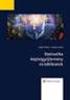 Kiegészítő dokumentáció az NTAX programrendszer 2016. évi változatához Verzió: 17.05 Dátum: 2016.11.22. Érvényességi dátumok: Demó verzió érvényessége 2016.02.29. Regisztrált verzió érvényessége Könyvelő
Kiegészítő dokumentáció az NTAX programrendszer 2016. évi változatához Verzió: 17.05 Dátum: 2016.11.22. Érvényességi dátumok: Demó verzió érvényessége 2016.02.29. Regisztrált verzió érvényessége Könyvelő
NTAX évi es verzió
 Érvényességi dátumok Demó verzió érvényessége: 2017.02.28. Regisztrált verzió érvényessége könyvelő programok: 2017.03.31. Regisztrált verzió érvényessége bérszámfejtő program: 2017.04.15. Regisztrált
Érvényességi dátumok Demó verzió érvényessége: 2017.02.28. Regisztrált verzió érvényessége könyvelő programok: 2017.03.31. Regisztrált verzió érvényessége bérszámfejtő program: 2017.04.15. Regisztrált
NTAX évi es verzió
 Érvényességi dátumok Demó verzió érvényessége: 2017.02.28. Regisztrált verzió érvényessége könyvelő programok: 2017.05.31. Regisztrált verzió érvényessége bérszámfejtő program: 2017.06.15. Regisztrált
Érvényességi dátumok Demó verzió érvényessége: 2017.02.28. Regisztrált verzió érvényessége könyvelő programok: 2017.05.31. Regisztrált verzió érvényessége bérszámfejtő program: 2017.06.15. Regisztrált
Kiegészítő dokumentáció az NTAX programrendszer évi változatához
 Kiegészítő dokumentáció az NTAX programrendszer 2017. évi változatához Verzió: 18.00 Dátum: 2016.12.29. Érvényességi dátumok: Demó verzió érvényessége 2017.02.28. Regisztrált verziók érvényessége Könyvelő
Kiegészítő dokumentáció az NTAX programrendszer 2017. évi változatához Verzió: 18.00 Dátum: 2016.12.29. Érvényességi dátumok: Demó verzió érvényessége 2017.02.28. Regisztrált verziók érvényessége Könyvelő
Bér évi verzió
 Verziószám: 19.06 Érvényességi dátumok: Demó verzió érvényessége 2018.02.28. Regisztrált verzió érvényessége Könyvelő programok 2018.12.31. Bérszámfejtő program 2018.12.31. Számlázó programok Nincs időkorlát
Verziószám: 19.06 Érvényességi dátumok: Demó verzió érvényessége 2018.02.28. Regisztrált verzió érvényessége Könyvelő programok 2018.12.31. Bérszámfejtő program 2018.12.31. Számlázó programok Nincs időkorlát
Bér program gépi nyitása
 A vállalkozás adatainak nyitása A bér program gépi nyitása a Főmenü a Cégadatok Cégnyitások Gépi nyitás (előző évből) menüpontjának elindításával kezdeményezhető. Figyelem! A bérszámfejtési adatok gépi
A vállalkozás adatainak nyitása A bér program gépi nyitása a Főmenü a Cégadatok Cégnyitások Gépi nyitás (előző évből) menüpontjának elindításával kezdeményezhető. Figyelem! A bérszámfejtési adatok gépi
Kettős könyvviteli program nyitása
 A Kettős könyvviteli program nyitásának lépései A kettős könyvviteli program automatikusan nyitja a könyvelési állomány záró állapotának analitikáit és főkönyvi adatait. A nyitás során kiválasztható a
A Kettős könyvviteli program nyitásának lépései A kettős könyvviteli program automatikusan nyitja a könyvelési állomány záró állapotának analitikáit és főkönyvi adatait. A nyitás során kiválasztható a
WIN-TAX programrendszer frissítése
 WIN-TAX programrendszer frissítése A WIN-TAX programrendszert a verzió érvényességének lejártakor illetve jelentősebb változás esetén (pl.: elkészült fejlesztések, munkahelyi hálózati szinkronitás miatt)
WIN-TAX programrendszer frissítése A WIN-TAX programrendszert a verzió érvényességének lejártakor illetve jelentősebb változás esetén (pl.: elkészült fejlesztések, munkahelyi hálózati szinkronitás miatt)
Adóhátralék kezelés egyszerűen. Használati útmutató
 Használati útmutató Program indítása: A telepítés utáni első indításkor a program a szükséges alapbeállításokat elvégzi, és automatikusan újra indul. A főképernyőn a bejelentkezéshez mindig meg kell adni
Használati útmutató Program indítása: A telepítés utáni első indításkor a program a szükséges alapbeállításokat elvégzi, és automatikusan újra indul. A főképernyőn a bejelentkezéshez mindig meg kell adni
Felhasználói adatok kezelése
 Felhasználói adatok rögzítése Felhasználónak (programhasználónak) azt a céget tekintjük, amely NOVITAX program(ok) licenc jogosultságával rendelkezik, fizeti a programhasználati díjat, és a program által
Felhasználói adatok rögzítése Felhasználónak (programhasználónak) azt a céget tekintjük, amely NOVITAX program(ok) licenc jogosultságával rendelkezik, fizeti a programhasználati díjat, és a program által
TAXA évi as verzió
 Érvényességi dátumok Demó verzió érvényessége: 2019.02.28. Regisztrált verzió érvényessége könyvelő programok: 2019.08.31. Regisztrált verzió érvényessége bérszámfejtő program: 2019.09.15. Regisztrált
Érvényességi dátumok Demó verzió érvényessége: 2019.02.28. Regisztrált verzió érvényessége könyvelő programok: 2019.08.31. Regisztrált verzió érvényessége bérszámfejtő program: 2019.09.15. Regisztrált
Felhasználói adatok kezelése
 Felhasználói adatok rögzítése Felhasználónak (programhasználónak) azt a céget tekintjük, amely NOVITAX program(ok) licenc jogosultságával rendelkezik, fizeti a programhasználati díjat, és a program által
Felhasználói adatok rögzítése Felhasználónak (programhasználónak) azt a céget tekintjük, amely NOVITAX program(ok) licenc jogosultságával rendelkezik, fizeti a programhasználati díjat, és a program által
A WINTAX programok online regisztrálása 2019
 Miért van szükség regisztrációra? A Wintax program a NOVITAX Kft. honlapjáról szabadon letölthető, a letöltött változat azonban demó verzióként használható. A demó verzió azt jelenti, hogy a letöltött
Miért van szükség regisztrációra? A Wintax program a NOVITAX Kft. honlapjáról szabadon letölthető, a letöltött változat azonban demó verzióként használható. A demó verzió azt jelenti, hogy a letöltött
Kisvállalati adó 2017.
 Kisvállalati adó 2017. A KIVA (Kisvállalati adó) adózást választó társaság megnyitásakor a cégformánál Kisvállalati adót kell választani és a vállalkozási formánál Társaságot. A helyes könyvvezetési mód:
Kisvállalati adó 2017. A KIVA (Kisvállalati adó) adózást választó társaság megnyitásakor a cégformánál Kisvállalati adót kell választani és a vállalkozási formánál Társaságot. A helyes könyvvezetési mód:
Hálózatos beállítás. A Novitax ügyviteli programrendszerek hálózatos beállítása a következők alapján történhet:
 WIN-TAX programrendszerek hálózatos beállítása A Novitax ügyviteli programrendszerek hálózatos beállítása a következők alapján történhet: Hálózatos beállítás Szerver és kliens gépre telepítendő programok
WIN-TAX programrendszerek hálózatos beállítása A Novitax ügyviteli programrendszerek hálózatos beállítása a következők alapján történhet: Hálózatos beállítás Szerver és kliens gépre telepítendő programok
Távolléti díj kezelése a Novitax programban
 Mire jó a FirebirdSettings.exe Ezzel a programmal a Firebird adatbázis-kezelővel és az adatbázisokkal kapcsolatos beállításokat lehet elvégezni. Mit kell tenni a használata előtt A FirebirdSettings.exe
Mire jó a FirebirdSettings.exe Ezzel a programmal a Firebird adatbázis-kezelővel és az adatbázisokkal kapcsolatos beállításokat lehet elvégezni. Mit kell tenni a használata előtt A FirebirdSettings.exe
A forgalmazó NOVITAX Kft. a Win-Tax rendszerből minden évben új verziót készít, az évenkénti verziók eltérő adatbázisokban kezelik az adatokat.
 Kiegészítő dokumentáció az RAXLA programrendszer 2017. évi változatához Verzió: 18.00 Dátum: 2016.12.29. Érvényességi dátumok: Demó verzió érvényessége 2017.02.28. Regisztrált verzió érvényessége Könyvelő
Kiegészítő dokumentáció az RAXLA programrendszer 2017. évi változatához Verzió: 18.00 Dátum: 2016.12.29. Érvényességi dátumok: Demó verzió érvényessége 2017.02.28. Regisztrált verzió érvényessége Könyvelő
Win-Tax évi ös verzió
 Érvényességi dátumok Demó verzió érvényessége: 2017.02.28. Regisztrált verzió érvényessége könyvelő programok: 2017.12.31. Regisztrált verzió érvényessége bérszámfejtő program: 2017.12.31. Regisztrált
Érvényességi dátumok Demó verzió érvényessége: 2017.02.28. Regisztrált verzió érvényessége könyvelő programok: 2017.12.31. Regisztrált verzió érvényessége bérszámfejtő program: 2017.12.31. Regisztrált
KIVÁ-s társaságok kezelése az NTAX-ban
 KIVÁ-s társaságok kezelése az NTAX-ban A KIVÁ-s társaság megnyitásakor a cégformánál Kisvállalati adó -t kell választani és a vállalkozási formánál Társaság -ot. A helyes könyvvezetési mód: Kettős könyvvitel.
KIVÁ-s társaságok kezelése az NTAX-ban A KIVÁ-s társaság megnyitásakor a cégformánál Kisvállalati adó -t kell választani és a vállalkozási formánál Társaság -ot. A helyes könyvvezetési mód: Kettős könyvvitel.
Adóhátralék kezelés egyszerűen. Telepítési útmutató. A program futtatásához Windows XP, Windows 7, 8 operációs rendszer szükséges.
 Telepítési útmutató Rendszerkövetelmények: A program futtatásához Windows XP, Windows 7, 8 operációs rendszer szükséges. Szükséges futtatókörnyezet: Windows Framework 4 vagy magasabb verzió. Innen tölthető
Telepítési útmutató Rendszerkövetelmények: A program futtatásához Windows XP, Windows 7, 8 operációs rendszer szükséges. Szükséges futtatókörnyezet: Windows Framework 4 vagy magasabb verzió. Innen tölthető
WIN-TAX programrendszer hálózatban
 WIN-TAX programrendszer hálózatban Számítógépes hálózat Hálózat kialakítása Szerver gépre telepítendő alkalmazások: Adatbázis kiszolgáló (Firebird 2.5-ös verzió) WIN-TAX programrendszer Kliens gépre telepítendő
WIN-TAX programrendszer hálózatban Számítógépes hálózat Hálózat kialakítása Szerver gépre telepítendő alkalmazások: Adatbázis kiszolgáló (Firebird 2.5-ös verzió) WIN-TAX programrendszer Kliens gépre telepítendő
TAXA évi ás verzió
 Érvényességi dátumok Demó verzió érvényessége: 2017.02.28. Regisztrált verzió érvényessége könyvelő programok: 2017.03.31. Regisztrált verzió érvényessége bérszámfejtő program: 2017.04.15. Regisztrált
Érvényességi dátumok Demó verzió érvényessége: 2017.02.28. Regisztrált verzió érvényessége könyvelő programok: 2017.03.31. Regisztrált verzió érvényessége bérszámfejtő program: 2017.04.15. Regisztrált
Regisztráció Regisztráció WINTAX programrendszer regisztrációja
 Regisztráció 2019 WINTAX programrendszer regisztrációja Regisztrációs folyamat három lépésben összefoglalva Az első lépés, hogy a 2019-es vagy a 2018-as megrendelésben megadott regisztrációra jogosult
Regisztráció 2019 WINTAX programrendszer regisztrációja Regisztrációs folyamat három lépésben összefoglalva Az első lépés, hogy a 2019-es vagy a 2018-as megrendelésben megadott regisztrációra jogosult
BaBér bérügyviteli rendszer telepítési segédlete 2011. év
 BaBér bérügyviteli rendszer telepítési segédlete 2011. év Ajánlott konfiguráció A program hardverigénye: Konfiguráció: 2800 MHz processzor 512 Mbyte memória (RAM) / Szerver gépen 1G memória (RAM) Lézernyomtató
BaBér bérügyviteli rendszer telepítési segédlete 2011. év Ajánlott konfiguráció A program hardverigénye: Konfiguráció: 2800 MHz processzor 512 Mbyte memória (RAM) / Szerver gépen 1G memória (RAM) Lézernyomtató
Számlázó és készletnyilvántartó programok újranyitása 2018-ról 2019-re
 IPTAX, RAXLA-E, RAXLA-D, RAXLA-S, RAKTAX, RETAX, ELOTAX, KPTAX, JOV-TAX Újranyitás előtti teendők FRISSÍTÉS Minden nyitási és újranyitási folyamat előtt frissíteni szükséges az aktuális és az előző évi
IPTAX, RAXLA-E, RAXLA-D, RAXLA-S, RAKTAX, RETAX, ELOTAX, KPTAX, JOV-TAX Újranyitás előtti teendők FRISSÍTÉS Minden nyitási és újranyitási folyamat előtt frissíteni szükséges az aktuális és az előző évi
BÉR évi s verzió
 Kiegészítő dokumentáció a BÉR programrendszer 2018. évi változatához 19.00 Dátum: 2017. 12. 28. Verzió: Érvényességi dátumok: Demó verzió érvényessége 2018.02.28. Regisztrált verzió érvényessége 2018.03.31.
Kiegészítő dokumentáció a BÉR programrendszer 2018. évi változatához 19.00 Dátum: 2017. 12. 28. Verzió: Érvényességi dátumok: Demó verzió érvényessége 2018.02.28. Regisztrált verzió érvényessége 2018.03.31.
PartSoft Informatikai Kft. KÖNNY felhasználói kézikönyv 1 Általános információk... 2 1.1 Számítástechnikai alapok... 2 1.2 Felhasználói ismeretek...
 1 Általános információk... 2 1.1 Számítástechnikai alapok... 2 1.2 Felhasználói ismeretek... 2 2 Ügyfélcsoport... 2 3 Ügyfelek... 3 3.1 Váltás ügyfelek között... 4 4 Bevallások... 4 4.1 Létrehozás... 4
1 Általános információk... 2 1.1 Számítástechnikai alapok... 2 1.2 Felhasználói ismeretek... 2 2 Ügyfélcsoport... 2 3 Ügyfelek... 3 3.1 Váltás ügyfelek között... 4 4 Bevallások... 4 4.1 Létrehozás... 4
Astra áttöltés Dimension-be
 Astra áttöltés Dimension-be Az Astra-Dimension átállással kapcsolatosan a következő feladatokat kell végrehajtani. Kérem, olvassa át ezt a dokumentációt, hogy az áttöltés hiba nélkül történjen meg. Az
Astra áttöltés Dimension-be Az Astra-Dimension átállással kapcsolatosan a következő feladatokat kell végrehajtani. Kérem, olvassa át ezt a dokumentációt, hogy az áttöltés hiba nélkül történjen meg. Az
SQL Backup and FTP. A program telepítésének menete. A szoftvert a következő weboldalról ingyenesen tölthető le: https://sqlbackupandftp.
 SQL Backup and FTP A szoftvert a következő weboldalról ingyenesen tölthető le: https://sqlbackupandftp.com/ A program telepítésének menete A telepítő elindítása után megjelenő képernyő a Next > gomb megnyomásával
SQL Backup and FTP A szoftvert a következő weboldalról ingyenesen tölthető le: https://sqlbackupandftp.com/ A program telepítésének menete A telepítő elindítása után megjelenő képernyő a Next > gomb megnyomásával
Bóra Adatcsere. A webes modul működésének részletesebb leírását a csatolt dokumentum tartalmazza.
 Bóra Adatcsere A Bóra Adatcsere a Bóra bérprogram webes modulja, ami a http://adatcsere.globo.hu címen érhető el. Természetesen a modult szeretnénk az Önök igényei alapján tovább fejleszteni, ezért kíváncsian
Bóra Adatcsere A Bóra Adatcsere a Bóra bérprogram webes modulja, ami a http://adatcsere.globo.hu címen érhető el. Természetesen a modult szeretnénk az Önök igényei alapján tovább fejleszteni, ezért kíváncsian
NTAX és Bér nyitása. A gépi nyitás a Főmenü a Cégnyitások / Gépi nyitás (előző évből) menüpontjának elindításával kezdeményezhető.
 NTAX és Bér nyitása A gépi nyitás a Főmenü a Cégnyitások / Gépi nyitás (előző évből) menüpontjának elindításával kezdeményezhető. 0. A bérszámfejtő program nyitása előtt, a 2009-es bér programban a Szerviz
NTAX és Bér nyitása A gépi nyitás a Főmenü a Cégnyitások / Gépi nyitás (előző évből) menüpontjának elindításával kezdeményezhető. 0. A bérszámfejtő program nyitása előtt, a 2009-es bér programban a Szerviz
BEJELENTKEZÉS AZ EPK RENDSZERÉBE
 BEJELENTKEZÉS AZ EPK RENDSZERÉBE 1) Az Akadémiai Adattárban regisztrált felhasználók (az MTA köztestületének akadémikus és nem akadémikus tagjai, a 2013 utáni MTA-pályázatokon résztvevő személyek) minden
BEJELENTKEZÉS AZ EPK RENDSZERÉBE 1) Az Akadémiai Adattárban regisztrált felhasználók (az MTA köztestületének akadémikus és nem akadémikus tagjai, a 2013 utáni MTA-pályázatokon résztvevő személyek) minden
18HIPA bevallás elkészítése
 A 18HIPA bevallás elkészítésének folyamata Illetékes önkormányzatok kiválasztása, megosztási mód beállítása A HIPA bevallás működtetéséhez Cégadatok, Könyvvezetés, Adózás lapfülön be kell állítani a székhely
A 18HIPA bevallás elkészítésének folyamata Illetékes önkormányzatok kiválasztása, megosztási mód beállítása A HIPA bevallás működtetéséhez Cégadatok, Könyvvezetés, Adózás lapfülön be kell állítani a székhely
Iroda++ 2010 DEMO telepítési útmutató
 Az Iroda++ 2010 DEMO csomag telepítésének lépései Az alábbi pontok szerint telepítheti számítógépére a revolution Iroda++ 2010 program DEMO változatát. Fontos, hogy az Iroda++ rendszere SQL szerveres adatmotort
Az Iroda++ 2010 DEMO csomag telepítésének lépései Az alábbi pontok szerint telepítheti számítógépére a revolution Iroda++ 2010 program DEMO változatát. Fontos, hogy az Iroda++ rendszere SQL szerveres adatmotort
Felhasználói dokumentáció a teljesítményadó állományok letöltéséhez v1.0
 Felhasználói dokumentáció a teljesítményadó állományok letöltéséhez v1.0 www.kekkh.gov.hu Státusz: Verzió Cím Dátum SzerzőFolyamatban Változások Verzió Dátum Vállalat Verzió: 1.0 Szerző: Lénárd Norbert
Felhasználói dokumentáció a teljesítményadó állományok letöltéséhez v1.0 www.kekkh.gov.hu Státusz: Verzió Cím Dátum SzerzőFolyamatban Változások Verzió Dátum Vállalat Verzió: 1.0 Szerző: Lénárd Norbert
A CCL program használatbavétele
 A CCL program használatbavétele Tartalomjegyzék 1.1 Hardver és szoftverkövetelmények... 2 1.2 CCL program telepítése hálózatba. Telepítés szerver számítógépre... 2 1.3 Cégek... 6 1.3.1 Egy céges felhasználás....
A CCL program használatbavétele Tartalomjegyzék 1.1 Hardver és szoftverkövetelmények... 2 1.2 CCL program telepítése hálózatba. Telepítés szerver számítógépre... 2 1.3 Cégek... 6 1.3.1 Egy céges felhasználás....
Számlázó és készletnyilvántartó programok nyitása 2017-ről 2018-ra
 RAXLA, RAXLA-E, RAXLA-D, RAXLA-S, RAKTAX, RETAX, ELOTAX, KPTAX, JOV-TAX Nyitás előtti teendők Frissítés Minden nyitási és újranyitási folyamat előtt frissíteni szükséges az aktuális és az előző évi programot,
RAXLA, RAXLA-E, RAXLA-D, RAXLA-S, RAKTAX, RETAX, ELOTAX, KPTAX, JOV-TAX Nyitás előtti teendők Frissítés Minden nyitási és újranyitási folyamat előtt frissíteni szükséges az aktuális és az előző évi programot,
Regisztrációs kérelem küldése
 Regisztráció kérés küldése a NOVITAX-nak A felhasználói adatok, valamint a Regisztrálandó cégek tábla pontosítása után a főmenü Regisztráció/2. Regisztrációs állomány mentése és beküldése menüpontban a
Regisztráció kérés küldése a NOVITAX-nak A felhasználói adatok, valamint a Regisztrálandó cégek tábla pontosítása után a főmenü Regisztráció/2. Regisztrációs állomány mentése és beküldése menüpontban a
Hungaropharma Zrt. WEB Áruház felhasználói útmutató. Tartalomjegyzék
 Hungaropharma Zrt. WEB Áruház felhasználói útmutató Tartalomjegyzék Tartalomjegyzék... 1 Bejelentkezés a WEB Áruházba... 2 Rendelés rögzítése... 3 RENDELES.CSV állomány specifikációja... 13 Visszaigazolások
Hungaropharma Zrt. WEB Áruház felhasználói útmutató Tartalomjegyzék Tartalomjegyzék... 1 Bejelentkezés a WEB Áruházba... 2 Rendelés rögzítése... 3 RENDELES.CSV állomány specifikációja... 13 Visszaigazolások
A Novitax ügyviteli programrendszer első telepítése
 Telepítő fájl letöltése honlapunkról A Novitax ügyviteli programrendszer első telepítése A honlapunkon (www.novitax.hu) található telepítő fájlt (novitax2007-setup.exe) le kell tölteni a számítógép egy
Telepítő fájl letöltése honlapunkról A Novitax ügyviteli programrendszer első telepítése A honlapunkon (www.novitax.hu) található telepítő fájlt (novitax2007-setup.exe) le kell tölteni a számítógép egy
BaBér. Bérügyviteli rendszer. Telepítési segédlet 2014.
 BaBér Bérügyviteli rendszer Telepítési segédlet 2014. Tartalom 1. Ajánlott konfiguráció... 3 2. A BaBér és az SQL2005 szerver telepítése... 5 3. A BaBér program és az SQL2005-ös adatbázis kezelő telepítése...
BaBér Bérügyviteli rendszer Telepítési segédlet 2014. Tartalom 1. Ajánlott konfiguráció... 3 2. A BaBér és az SQL2005 szerver telepítése... 5 3. A BaBér program és az SQL2005-ös adatbázis kezelő telepítése...
Felhasználói leírás a DimNAV Server segédprogramhoz ( )
 Felhasználói leírás a DimNAV Server segédprogramhoz (1.1.0.3) Tartalomjegyzék Bevezetés...3 1. Telepítés...3 2. Eltávolítás...4 Program használata...5 1. Kezdeti beállítások...5 2. Licenc megadása...6
Felhasználói leírás a DimNAV Server segédprogramhoz (1.1.0.3) Tartalomjegyzék Bevezetés...3 1. Telepítés...3 2. Eltávolítás...4 Program használata...5 1. Kezdeti beállítások...5 2. Licenc megadása...6
BÉR évi es verzió
 Érvényességi dátumok Demó verzió érvényessége: 2019.02.28. Regisztrált verzió érvényessége könyvelő programok: 2019.03.31. Regisztrált verzió érvényessége bérszámfejtő program: 2019.04.15. Regisztrált
Érvényességi dátumok Demó verzió érvényessége: 2019.02.28. Regisztrált verzió érvényessége könyvelő programok: 2019.03.31. Regisztrált verzió érvényessége bérszámfejtő program: 2019.04.15. Regisztrált
Telephelyes használat
 ról akkor beszélünk, ha a könyvelés és a számlázás vagy a bérszámfejtés külön számítógépen történik és a számítógépek nincsenek hálózati kapcsolatban egymással, mégis szeretnénk az adatokat átadni a könyvelésnek.
ról akkor beszélünk, ha a könyvelés és a számlázás vagy a bérszámfejtés külön számítógépen történik és a számítógépek nincsenek hálózati kapcsolatban egymással, mégis szeretnénk az adatokat átadni a könyvelésnek.
Szilipet programok telepítése Hálózatos (kliens/szerver) telepítés Windows 7 operációs rendszer alatt
 Szilipet programok telepítése Hálózatos (kliens/szerver) telepítés Windows 7 operációs rendszer alatt segédlet A Szilipet programok az adatok tárolásához Firebird adatbázis szervert használnak. Hálózatos
Szilipet programok telepítése Hálózatos (kliens/szerver) telepítés Windows 7 operációs rendszer alatt segédlet A Szilipet programok az adatok tárolásához Firebird adatbázis szervert használnak. Hálózatos
MODULO SZTE GMF EOS FELHASZNÁLÓI REGISZTRÁCIÓ ÜGYLEÍRÁS V.1.0.20140717. SZTE HSZI 2014. július 17.
 MODULO 2 SZTE GMF EOS FELHASZNÁLÓI REGISZTRÁCIÓ ÜGYLEÍRÁS V.1.0.20140717 SZTE HSZI 2014. július 17. Tartalomjegyzék Bevezetés 3 Ideiglenes regisztráció 3 Végleges regisztráció 4 Személyes adatok 4 Témaszám-igénylés
MODULO 2 SZTE GMF EOS FELHASZNÁLÓI REGISZTRÁCIÓ ÜGYLEÍRÁS V.1.0.20140717 SZTE HSZI 2014. július 17. Tartalomjegyzék Bevezetés 3 Ideiglenes regisztráció 3 Végleges regisztráció 4 Személyes adatok 4 Témaszám-igénylés
TERC V.I.P. hardverkulcs regisztráció
 TERC V.I.P. hardverkulcs regisztráció 2014. második félévétől kezdődően a TERC V.I.P. költségvetés-készítő program hardverkulcsát regisztrálniuk kell a felhasználóknak azon a számítógépen, melyeken futtatni
TERC V.I.P. hardverkulcs regisztráció 2014. második félévétől kezdődően a TERC V.I.P. költségvetés-készítő program hardverkulcsát regisztrálniuk kell a felhasználóknak azon a számítógépen, melyeken futtatni
A TERC VIP költségvetés-készítő program telepítése, Interneten keresztül, manuálisan
 Telepítés internetről A TERC VIP költségvetés-készítő program telepítése, Interneten keresztül, manuálisan Új szolgáltatásunk keretén belül, olyan lehetőséget kínálunk a TERC VIP költségvetéskészítő program
Telepítés internetről A TERC VIP költségvetés-készítő program telepítése, Interneten keresztül, manuálisan Új szolgáltatásunk keretén belül, olyan lehetőséget kínálunk a TERC VIP költségvetéskészítő program
NTAX évi s verzió
 Érvényességi dátumok Demó verzió érvényessége: 2019.02.28. Regisztrált verzió érvényessége könyvelő programok: 2019.03.31. Regisztrált verzió érvényessége bérszámfejtő program: 2019.04.15. Regisztrált
Érvényességi dátumok Demó verzió érvényessége: 2019.02.28. Regisztrált verzió érvényessége könyvelő programok: 2019.03.31. Regisztrált verzió érvényessége bérszámfejtő program: 2019.04.15. Regisztrált
BÉR évi es verzió
 Érvényességi dátumok Demó verzió érvényessége: 2017.02.28. Regisztrált verzió érvényessége könyvelő programok: 2017.03.31. Regisztrált verzió érvényessége bérszámfejtő program: 2017.04.15. Regisztrált
Érvényességi dátumok Demó verzió érvényessége: 2017.02.28. Regisztrált verzió érvényessége könyvelő programok: 2017.03.31. Regisztrált verzió érvényessége bérszámfejtő program: 2017.04.15. Regisztrált
A Novitax Árfolyam-lekérdező szoftver beállításai, használata és alapfogalmak
 A Novitax Árfolyam-lekérdező szoftver beállításai, használata és alapfogalmak A szoftver beállításai a Novitax Menükezelőben A Cégadatok / Cégbeállítások/ Devizaárfolyam-lekérdező beállításai menüpontba
A Novitax Árfolyam-lekérdező szoftver beállításai, használata és alapfogalmak A szoftver beállításai a Novitax Menükezelőben A Cégadatok / Cégbeállítások/ Devizaárfolyam-lekérdező beállításai menüpontba
KIRA. KIRA rendszer. Telepítési útmutató v1
 KIRA rendszer Telepítési útmutató v1 1. Bevezetés A dokumentáció, illetve a dokumentáció mellékleteként megtalálható állományok segítségével készíthető fel a kliens oldali számítógép a KIRA rendszer működtetésére.
KIRA rendszer Telepítési útmutató v1 1. Bevezetés A dokumentáció, illetve a dokumentáció mellékleteként megtalálható állományok segítségével készíthető fel a kliens oldali számítógép a KIRA rendszer működtetésére.
Számlázó és készletnyilvántartó programok újranyitása 2017-ről 2018-ra
 RAXLA, RAXLA-E, RAXLA-D, RAXLA-S, RAKTAX, RETAX, ELOTAX, KPTAX, JOV-TAX programok újranyitása 2017-es évről 2018-ra Újranyitás előtti teendők Frissítés Minden nyitási és újranyitási folyamat előtt frissíteni
RAXLA, RAXLA-E, RAXLA-D, RAXLA-S, RAKTAX, RETAX, ELOTAX, KPTAX, JOV-TAX programok újranyitása 2017-es évről 2018-ra Újranyitás előtti teendők Frissítés Minden nyitási és újranyitási folyamat előtt frissíteni
VisualBaker Telepítési útmutató
 VisualBaker Telepítési útmutató Office Hungary Bt web: www.visualbaker.hu e-mail: info@visualbaker.hu Tartalomjegyzék: Telepítési útmutató... 1 Tartalomjegyzék:... 2 Első lépések:... 3 Telepítési kulcs...
VisualBaker Telepítési útmutató Office Hungary Bt web: www.visualbaker.hu e-mail: info@visualbaker.hu Tartalomjegyzék: Telepítési útmutató... 1 Tartalomjegyzék:... 2 Első lépések:... 3 Telepítési kulcs...
FITNESS SYSTEM Telepítési útmutató
 FITNESS SYSTEM Telepítési útmutató web: www.szakk.hu e-mail: info@szakk.hu Tartalomjegyzék: Első lépések:... 3 Licenc megállapodás... 3 Telepítési kulcs... 4 Felhasználói adatok... 5 Telepítő csomagok
FITNESS SYSTEM Telepítési útmutató web: www.szakk.hu e-mail: info@szakk.hu Tartalomjegyzék: Első lépések:... 3 Licenc megállapodás... 3 Telepítési kulcs... 4 Felhasználói adatok... 5 Telepítő csomagok
Sprint törzsadatok importja a CobraLight program adatbázisába
 Sprint törzsadatok importja a CobraLight program adatbázisába Ha a CobraLight számlakészítő program használatba vétele előtt a számlakészítés a Sprint programmal történt, akkor lehetőség van a Sprint program
Sprint törzsadatok importja a CobraLight program adatbázisába Ha a CobraLight számlakészítő program használatba vétele előtt a számlakészítés a Sprint programmal történt, akkor lehetőség van a Sprint program
TAXA évi ás verzió
 Érvényességi dátumok Demó verzió érvényessége: 2017.02.28. Regisztrált verzió érvényessége könyvelő programok: 2017.03.31. Regisztrált verzió érvényessége bérszámfejtő program: 2017.04.15. Regisztrált
Érvényességi dátumok Demó verzió érvényessége: 2017.02.28. Regisztrált verzió érvényessége könyvelő programok: 2017.03.31. Regisztrált verzió érvényessége bérszámfejtő program: 2017.04.15. Regisztrált
TERKA Törvényességi Ellenőrzési Rendszer Kiegészítő Alkalmazás
 TERKA Törvényességi Ellenőrzési Rendszer Kiegészítő Alkalmazás Telepítési leírás 1.0.0.8 verzió A dokumentum készült: 2004. július 1. Utolsó módosítás időpontja: 2004. június 21. A dokumentumot készítette:
TERKA Törvényességi Ellenőrzési Rendszer Kiegészítő Alkalmazás Telepítési leírás 1.0.0.8 verzió A dokumentum készült: 2004. július 1. Utolsó módosítás időpontja: 2004. június 21. A dokumentumot készítette:
ÁNTSZ portál regisztráció, felhasználói adatok módosítása, jogosultságok felhasználói leírás [Alcím]
![ÁNTSZ portál regisztráció, felhasználói adatok módosítása, jogosultságok felhasználói leírás [Alcím] ÁNTSZ portál regisztráció, felhasználói adatok módosítása, jogosultságok felhasználói leírás [Alcím]](/thumbs/59/42771194.jpg) ponte.hu Kft. ÁNTSZ portál regisztráció, felhasználói adatok módosítása, jogosultságok felhasználói leírás Kapcsolattartó: Céginformációk: ponte.hu Kft. 1 ponte.hu Kft. 1065 Budapest, Bajcsy-Zsilinszky
ponte.hu Kft. ÁNTSZ portál regisztráció, felhasználói adatok módosítása, jogosultságok felhasználói leírás Kapcsolattartó: Céginformációk: ponte.hu Kft. 1 ponte.hu Kft. 1065 Budapest, Bajcsy-Zsilinszky
Vectory telepítési útmutató
 Vectory telepítési útmutató A vectory kliens programja egy vyw.exe valamint egy bejelentkezes.ini nevű fájlból áll. A vyw.exe-nek és a bejelentkezes.ini-nek egy közös könyvtárba kell kerülniük. Könyvtárak,
Vectory telepítési útmutató A vectory kliens programja egy vyw.exe valamint egy bejelentkezes.ini nevű fájlból áll. A vyw.exe-nek és a bejelentkezes.ini-nek egy közös könyvtárba kell kerülniük. Könyvtárak,
A TeamViewer 9 Szerviz-Trade Host telepítése
 A TeamViewer 9 Szerviz-Trade Host telepítése A Szerviz-Trade Kft. a TeamViewer 9 verzióig tud távsegítséget nyújtani. A már telepített magasabb verziójú TeamViewer-t, a 9-es verzió telepítése előtt el
A TeamViewer 9 Szerviz-Trade Host telepítése A Szerviz-Trade Kft. a TeamViewer 9 verzióig tud távsegítséget nyújtani. A már telepített magasabb verziójú TeamViewer-t, a 9-es verzió telepítése előtt el
TÁJÉKOZTATÓ a MicroSigner alapú alkalmazás használatáról
 TÁJÉKOZTATÓ a MicroSigner alapú alkalmazás használatáról 1. MicroSigner alkalmazás igénylése A tagi hozzájárulás nyilatkozatok TIR-ben történő elektronikus aláírása a két módon lehetséges: 1. MicroSigner
TÁJÉKOZTATÓ a MicroSigner alapú alkalmazás használatáról 1. MicroSigner alkalmazás igénylése A tagi hozzájárulás nyilatkozatok TIR-ben történő elektronikus aláírása a két módon lehetséges: 1. MicroSigner
WinSarc Irodai Vezérlőpult: - [Ügyfelek nyilvántartása]
![WinSarc Irodai Vezérlőpult: - [Ügyfelek nyilvántartása] WinSarc Irodai Vezérlőpult: - [Ügyfelek nyilvántartása]](/thumbs/18/789657.jpg) WinSarc Irodai Vezérlőpult: - [Ügyfelek nyilvántartása] A programot elsősorban a könyvelőirodák tudják hatékonyan alkalmazni a nagy tömegben, ismétlődően végzendő feladatok ellátására. A program a WinSarc
WinSarc Irodai Vezérlőpult: - [Ügyfelek nyilvántartása] A programot elsősorban a könyvelőirodák tudják hatékonyan alkalmazni a nagy tömegben, ismétlődően végzendő feladatok ellátására. A program a WinSarc
NAV törzsadatok szinkronizálása
 NAV törzsadatok szinkronizálása Elérhetősége: 1. Szerviz -> NAV törzsadatok szinkronizálása Ebben a menüpontban tetszőleges számú kiválasztott adózóra lekérheti a NAV adatbázisából az egyes törzsadatoknál
NAV törzsadatok szinkronizálása Elérhetősége: 1. Szerviz -> NAV törzsadatok szinkronizálása Ebben a menüpontban tetszőleges számú kiválasztott adózóra lekérheti a NAV adatbázisából az egyes törzsadatoknál
Tisztelt Ügyfelünk! Főkönyv modult érintő változások
 Tisztelt Ügyfelünk! Ezúton szeretnénk tájékoztatni a Servantes Hatékony Integrált Vállalatirányítási Rendszer Főkönyv modult érintő változásokról és fejlesztésekről. A nagyobb adatbázisoknál a frissítés
Tisztelt Ügyfelünk! Ezúton szeretnénk tájékoztatni a Servantes Hatékony Integrált Vállalatirányítási Rendszer Főkönyv modult érintő változásokról és fejlesztésekről. A nagyobb adatbázisoknál a frissítés
Nokia N8 (Mail for Exchange) beállítása Virtualoso email levelezésre
 Nokia N8 (Mail for Exchange) beállítása Virtualoso email levelezésre A következô lépések segítségével egyszeûen beállíthatja a Virtualoso email levelezést Nokia N8 készülékre. A készülék integrált e-mail
Nokia N8 (Mail for Exchange) beállítása Virtualoso email levelezésre A következô lépések segítségével egyszeûen beállíthatja a Virtualoso email levelezést Nokia N8 készülékre. A készülék integrált e-mail
Albacomp RI Rendszerintegrációs Kft Székesfehérvár, Mártírok útja 9. E K O P - 1. A. 2 - A D A T Á L L O M Á N Y O K
 E K O P - 1. A. 2 - A D A T Á L L O M Á N Y O K K Ö Z P O N T O S Í T O T T Á T V É T E L É T, Á T A D Á S Á T K E Z E L Ő, T Á M O G A T Ó I N F O R M A T I K A I R E N D S Z E R F E J L E S Z T É S E
E K O P - 1. A. 2 - A D A T Á L L O M Á N Y O K K Ö Z P O N T O S Í T O T T Á T V É T E L É T, Á T A D Á S Á T K E Z E L Ő, T Á M O G A T Ó I N F O R M A T I K A I R E N D S Z E R F E J L E S Z T É S E
A keresőképtelenséget érintő től hatályos jogszabály változások, és azok megvalósítása az IxNet rendszerben
 A keresőképtelenséget érintő 2019.01.01-től hatályos jogszabály változások, és azok megvalósítása az IxNet rendszerben Jogszabály: 287/2018. (XII. 21.) Korm. rendelet az egyes egészségügyi és egészségbiztosítási
A keresőképtelenséget érintő 2019.01.01-től hatályos jogszabály változások, és azok megvalósítása az IxNet rendszerben Jogszabály: 287/2018. (XII. 21.) Korm. rendelet az egyes egészségügyi és egészségbiztosítási
A regisztráció a NAV erre a célra létrehozott weboldalán, a ttps://onlineszamla.nav.gov.hu oldalon lehetséges. Kattintson a Regisztráció gombra!
 1. Regisztráció A regisztráció a NAV erre a célra létrehozott weboldalán, a ttps://onlineszamla.nav.gov.hu oldalon lehetséges. Kattintson a Regisztráció gombra! Amennyiben a regisztrációval kapcsolatosan
1. Regisztráció A regisztráció a NAV erre a célra létrehozott weboldalán, a ttps://onlineszamla.nav.gov.hu oldalon lehetséges. Kattintson a Regisztráció gombra! Amennyiben a regisztrációval kapcsolatosan
A Cobra Sprint telepítése CobraContoLight felhasználók számára
 A Cobra Sprint telepítése CobraContoLight felhasználók számára 1. A telepítő program elindítása után a Sprint Telepítő Varázsló irányítja a telepítés folyamatát. A Felhasználási (licenc) feltételek elfogadása
A Cobra Sprint telepítése CobraContoLight felhasználók számára 1. A telepítő program elindítása után a Sprint Telepítő Varázsló irányítja a telepítés folyamatát. A Felhasználási (licenc) feltételek elfogadása
KIVA adózási forma kezelése
 KIVA adózó cég megnyitása A KIVA (Kisvállalati adó) adózást választó társaság megnyitásakor a cégformánál Kisvállalati adót kell választani és a vállalkozási formánál Társaságot. A helyes könyvvezetési
KIVA adózó cég megnyitása A KIVA (Kisvállalati adó) adózást választó társaság megnyitásakor a cégformánál Kisvállalati adót kell választani és a vállalkozási formánál Társaságot. A helyes könyvvezetési
StartÜzlet online számlázó modul Használati Útmutató
 StartÜzlet online számlázó modul Használati Útmutató 1 Tartalomjegyzék Alapvető tudnivalók...3 Használatba vétel előtt megadandó és ellenőrizendő adatok...3 Alanyi adómentes vállalkozás esetén...3 Számla
StartÜzlet online számlázó modul Használati Útmutató 1 Tartalomjegyzék Alapvető tudnivalók...3 Használatba vétel előtt megadandó és ellenőrizendő adatok...3 Alanyi adómentes vállalkozás esetén...3 Számla
Az Egységes Pályázati Keretrendszer használata (akadémiai könyv- és folyóiratkiadási támogatás elnyerésére a 2014.
 2. Az Egységes Pályázati Keretrendszer használata (akadémiai könyv- és folyóiratkiadási támogatás elnyerésére a 2014. évre vonatkozóan) Bejelentkezés az EPK rendszerébe: 1) Az Akadémiai Adattárban rögzített
2. Az Egységes Pályázati Keretrendszer használata (akadémiai könyv- és folyóiratkiadási támogatás elnyerésére a 2014. évre vonatkozóan) Bejelentkezés az EPK rendszerébe: 1) Az Akadémiai Adattárban rögzített
MODULO 2 ÜGYLEÍRÁS SZTE GMF EOS
 MODULO 2 ÜGYLEÍRÁS SZTE GMF EOS FELHASZNÁLÓI REGISZTRÁCIÓ ŰRLAP V.03.20140523 SZTE GMF 2014. május 23. Tartalom Tartalom... 2 Bevető... 3 Ideiglenes regisztráció... 3 Végleges regisztráció... 4 Személyes
MODULO 2 ÜGYLEÍRÁS SZTE GMF EOS FELHASZNÁLÓI REGISZTRÁCIÓ ŰRLAP V.03.20140523 SZTE GMF 2014. május 23. Tartalom Tartalom... 2 Bevető... 3 Ideiglenes regisztráció... 3 Végleges regisztráció... 4 Személyes
Tisztelt Ügyfelünk! Ezúton szeretnénk tájékoztatni, hogy a következő modulokból került fel frissítés az internetre:
 Tisztelt Ügyfelünk! Ezúton szeretnénk tájékoztatni, hogy a következő modulokból került fel frissítés az internetre: Főkönyv Pénzügy Pénztárkönyv Eszköz (Letölthető még frissítés a Készlet, EVA modulokra,
Tisztelt Ügyfelünk! Ezúton szeretnénk tájékoztatni, hogy a következő modulokból került fel frissítés az internetre: Főkönyv Pénzügy Pénztárkönyv Eszköz (Letölthető még frissítés a Készlet, EVA modulokra,
A MOKKA hitelesítő szoftver telepítése és használata
 A MOKKA hitelesítő szoftver telepítése és használata Windows XP, Vista és Windows 7 rendszeren Távszámla aláírásának ellenőrzésére 1(9) 1. Tartalomjegyzék 1. Tartalomjegyzék... 2 2. Bevezető... 3 3. A
A MOKKA hitelesítő szoftver telepítése és használata Windows XP, Vista és Windows 7 rendszeren Távszámla aláírásának ellenőrzésére 1(9) 1. Tartalomjegyzék 1. Tartalomjegyzék... 2 2. Bevezető... 3 3. A
Segédlet az Eger Megyei Jogú Város Polgármesteri Hivatal által kiadott, EGERPH_1431-es építményadó bevallásához használt elektronikus nyomtatványhoz.
 Segédlet az Eger Megyei Jogú Város Polgármesteri Hivatal által kiadott, EGERPH_1431-es építményadó bevallásához használt elektronikus nyomtatványhoz. Elektronikus adóbevallását a NAV portáljáról letöltött
Segédlet az Eger Megyei Jogú Város Polgármesteri Hivatal által kiadott, EGERPH_1431-es építményadó bevallásához használt elektronikus nyomtatványhoz. Elektronikus adóbevallását a NAV portáljáról letöltött
Felhasználói dokumentáció. a TávTagTár programhoz. Készítette: Nyíri Gábor, hdd@nc-studio.com GDF Abakusz regisztrációs kód: GDFAba43
 a TávTagTár programhoz Készítette: Nyíri Gábor, hdd@nc-studio.com GDF Abakusz regisztrációs kód: GDFAba43 Tartalomjegyzék Futási feltételek... 3 Telepítés... 3 Indítás... 3 Főablak... 4 Új személy felvétele...
a TávTagTár programhoz Készítette: Nyíri Gábor, hdd@nc-studio.com GDF Abakusz regisztrációs kód: GDFAba43 Tartalomjegyzék Futási feltételek... 3 Telepítés... 3 Indítás... 3 Főablak... 4 Új személy felvétele...
Az autorizáció részletes leírása
 Az autorizáció részletes leírása 1. REGISZTRÁCIÓ ÉS FELTÉTELEI 1.1 Regisztráció Az Autorizációs kérés előtt a szervezetnek vagy a magánszemélynek regisztráltatnia kell magát. A regisztrációs lapon megadott
Az autorizáció részletes leírása 1. REGISZTRÁCIÓ ÉS FELTÉTELEI 1.1 Regisztráció Az Autorizációs kérés előtt a szervezetnek vagy a magánszemélynek regisztráltatnia kell magát. A regisztrációs lapon megadott
Kötelezettségvállalások rögzítésének felhasználói leírása
 Kötelezettségvállalások rögzítésének felhasználói leírása A program az asztalról, az ikonról indul el. Az ikonra való dupla kattintás után először ellenőrzi a gépre letöltött program állapotát, és ha frissítésre
Kötelezettségvállalások rögzítésének felhasználói leírása A program az asztalról, az ikonról indul el. Az ikonra való dupla kattintás után először ellenőrzi a gépre letöltött program állapotát, és ha frissítésre
Segédlet az Eger Megyei Jogú Város Polgármesteri Hivatal által kiadott, PHEGER_1231-es építményadó bevallásához használt elektronikus nyomtatványhoz.
 Segédlet az Eger Megyei Jogú Város Polgármesteri Hivatal által kiadott, PHEGER_1231-es építményadó bevallásához használt elektronikus nyomtatványhoz. Elektronikus adóbevallását a NAV portáljáról letöltött
Segédlet az Eger Megyei Jogú Város Polgármesteri Hivatal által kiadott, PHEGER_1231-es építményadó bevallásához használt elektronikus nyomtatványhoz. Elektronikus adóbevallását a NAV portáljáról letöltött
Felhasználói tájékoztató
 Internetes adatlekérdező rendszer (E-adó) Felhasználói tájékoztató Tisztelt Felhasználó! Ezúton tájékoztatjuk, hogy Szeged Megyei Jogú Város Polgármesteri Hivatal Adóirodája kialakította az elektronikus
Internetes adatlekérdező rendszer (E-adó) Felhasználói tájékoztató Tisztelt Felhasználó! Ezúton tájékoztatjuk, hogy Szeged Megyei Jogú Város Polgármesteri Hivatal Adóirodája kialakította az elektronikus
Java-s Nyomtatványkitöltő Program Súgó
 Java-s Nyomtatványkitöltő Program Súgó Hálózatos telepítés Windows és Linux operációs rendszereken A program nem használja a Registry-t. A program három könyvtárstruktúrát használ, melyek a következők:
Java-s Nyomtatványkitöltő Program Súgó Hálózatos telepítés Windows és Linux operációs rendszereken A program nem használja a Registry-t. A program három könyvtárstruktúrát használ, melyek a következők:
A DimSQL programrendszer évi nyitási teendői kizárólag számlázás és készlet modul használata esetén
 A DimSQL programrendszer 2016. évi nyitási teendői kizárólag számlázás és készlet modul használata esetén FIGYELEM! A nyitási műveleteket 4.94, vagy annál magasabb számú programverzióval kell végrehajtani!
A DimSQL programrendszer 2016. évi nyitási teendői kizárólag számlázás és készlet modul használata esetén FIGYELEM! A nyitási műveleteket 4.94, vagy annál magasabb számú programverzióval kell végrehajtani!
A FileZilla program beállítása az első belépés alkalmával
 6. A záróvizsga-jegyzőkönyv készítése A záróvizsga-jegyzőkönyveketa Karok többsége a jegyzőkönyvkészítésre Dr. Tánczos László által kifejlesztett Access alkalmazás használatával készíti el. A záróvizsga-jegyzőkönyv
6. A záróvizsga-jegyzőkönyv készítése A záróvizsga-jegyzőkönyveketa Karok többsége a jegyzőkönyvkészítésre Dr. Tánczos László által kifejlesztett Access alkalmazás használatával készíti el. A záróvizsga-jegyzőkönyv
Mikrobiológia MOODLE - gyakorló és vizsgarendszer használata az ELTE TTK Biológiai Intézet E- learning felületén
 Mikrobiológia MOODLE - gyakorló és vizsgarendszer használata az ELTE TTK Biológiai Intézet E- learning felületén Hallgatói felhasználói segédlet ELTE TTK Biológiai Intézet 2017. Készült az ELTE Felsőoktatási
Mikrobiológia MOODLE - gyakorló és vizsgarendszer használata az ELTE TTK Biológiai Intézet E- learning felületén Hallgatói felhasználói segédlet ELTE TTK Biológiai Intézet 2017. Készült az ELTE Felsőoktatási
CIB Internet Bank asztali alkalmazás Hasznos tippek a telepítéshez és a használathoz Windows operációs rendszer esetén
 CIB Internet Bank asztali alkalmazás Hasznos tippek a telepítéshez és a használathoz Windows operációs rendszer esetén A CIB Internet Bankba való webes felületen keresztül történő belépés az Oracle által
CIB Internet Bank asztali alkalmazás Hasznos tippek a telepítéshez és a használathoz Windows operációs rendszer esetén A CIB Internet Bankba való webes felületen keresztül történő belépés az Oracle által
Online számla regisztráció
 Online számla regisztráció Az online számlázás rendszerében az adatszolgáltatási kötelezettség teljesítésének előfeltétele a regisztráció. Ehhez be kell lépni a a NAV online számla felületére: Teszt környezet:
Online számla regisztráció Az online számlázás rendszerében az adatszolgáltatási kötelezettség teljesítésének előfeltétele a regisztráció. Ehhez be kell lépni a a NAV online számla felületére: Teszt környezet:
Beszámoló átadása az OBR * -nek a Hessyn Éves beszámoló nyomtatványkitöltő programból
 Beszámoló átadása az OBR * -nek a Hessyn Éves beszámoló nyomtatványkitöltő programból *OBR = Online Beszámoló és Űrlapkitöltő Rendszer h t t p s ://e - b e s z a m o l o. i m. g o v. h u / e b e k u l
Beszámoló átadása az OBR * -nek a Hessyn Éves beszámoló nyomtatványkitöltő programból *OBR = Online Beszámoló és Űrlapkitöltő Rendszer h t t p s ://e - b e s z a m o l o. i m. g o v. h u / e b e k u l
Adónaptár. A cégenkénti adónaptár a menükezelő Egyéb Cégenkénti adónaptár menüpontjából indítható.
 A cégenkénti adónaptár funkcióval, olyan eszközt kívántunk kifejleszteni, amely alkalmas a könyvelőirodai munka bizonyos fokú szervezésére. A rendszerben rögzíteni lehet bevallás típusokat, adatszolgáltatás
A cégenkénti adónaptár funkcióval, olyan eszközt kívántunk kifejleszteni, amely alkalmas a könyvelőirodai munka bizonyos fokú szervezésére. A rendszerben rögzíteni lehet bevallás típusokat, adatszolgáltatás
PÉNZTÁR FELHASZNÁLÓI KÉZIKÖNYV
 PÉNZTÁR FELHASZNÁLÓI KÉZIKÖNYV 4S SOFTWARE KFT 3523 MISKOLC PF.: 71 4ssoftware@4ssoftware.hu Preisler Ferenc Robonyi Teréz TEL.: 46/324-643 20/360-8478 20/980-8864 1. A PROGRAM TELEPÍTÉSE ÉS INDÍTÁSA Lehetőség
PÉNZTÁR FELHASZNÁLÓI KÉZIKÖNYV 4S SOFTWARE KFT 3523 MISKOLC PF.: 71 4ssoftware@4ssoftware.hu Preisler Ferenc Robonyi Teréz TEL.: 46/324-643 20/360-8478 20/980-8864 1. A PROGRAM TELEPÍTÉSE ÉS INDÍTÁSA Lehetőség
ClicXoft programtálca Leírás
 ClicXoft programtálca Leírás Budapest 2015 Bevezetés A ClicXoft programok bár önálló programok közös technológia alapon lettek kifejlesztve. Emellett közös tulajdonságuk, hogy a hasonló funkciókhoz ugyanaz
ClicXoft programtálca Leírás Budapest 2015 Bevezetés A ClicXoft programok bár önálló programok közös technológia alapon lettek kifejlesztve. Emellett közös tulajdonságuk, hogy a hasonló funkciókhoz ugyanaz
Beszámoló átadása az OBR * -nek a Hessyn Éves beszámoló nyomtatványkitöltő programból
 Beszámoló átadása az OBR * -nek a Hessyn Éves beszámoló nyomtatványkitöltő programból *OBR = Online Beszámoló és Űrlapkitöltő Rendszer h t t p s : / / e - b e s z a m o l o. i m. g o v. h u / e b e k u
Beszámoló átadása az OBR * -nek a Hessyn Éves beszámoló nyomtatványkitöltő programból *OBR = Online Beszámoló és Űrlapkitöltő Rendszer h t t p s : / / e - b e s z a m o l o. i m. g o v. h u / e b e k u
PwC EKAER Tool felhasználói leírás. 2015. május
 www.pwc.com/hu/ekaer PwC EKAER Tool felhasználói leírás 2015. május Tartalom Bejelentések létrehozása 3 1. A forrás Excel állomány kitöltése 3 2. A forrás Excel állomány mentése 4 A szükséges mezők kitöltését
www.pwc.com/hu/ekaer PwC EKAER Tool felhasználói leírás 2015. május Tartalom Bejelentések létrehozása 3 1. A forrás Excel állomány kitöltése 3 2. A forrás Excel állomány mentése 4 A szükséges mezők kitöltését
Átlagárfolyam kezelése
 Átlagárfolyam vezetésének számviteli háttere, alapvető információk Az Átlagárfolyam szerinti árfolyamvezetés azt jelenti, hogy a program árfolyamot csak a deviza mennyiség növelésekor kér, csökkenéskor
Átlagárfolyam vezetésének számviteli háttere, alapvető információk Az Átlagárfolyam szerinti árfolyamvezetés azt jelenti, hogy a program árfolyamot csak a deviza mennyiség növelésekor kér, csökkenéskor
ElitCONTO Segédlet a később elszámolandó ÁFA kezeléséhez
 NIARA N E L I T & S I G M A ÜG Y V I T E L I R E N D S Z E R E K ElitCONTO 2017 Segédlet a később elszámolandó ÁFA kezeléséhez Niara Kft. 1026 Budapest, Pasaréti út 43. Tel./fax: (06-1) 214-56-93,(06-1)
NIARA N E L I T & S I G M A ÜG Y V I T E L I R E N D S Z E R E K ElitCONTO 2017 Segédlet a később elszámolandó ÁFA kezeléséhez Niara Kft. 1026 Budapest, Pasaréti út 43. Tel./fax: (06-1) 214-56-93,(06-1)
Az Önök által megigényelt biztosítások gyors és egyszerű kezelésére szolgál Compline Utasbiztosítási Rendszerünk.
 Tisztelt Partnerünk! Az Önök által megigényelt biztosítások gyors és egyszerű kezelésére szolgál Compline Utasbiztosítási Rendszerünk. A biztosítások rögzítése mellett kizárólag a rendszeren keresztül
Tisztelt Partnerünk! Az Önök által megigényelt biztosítások gyors és egyszerű kezelésére szolgál Compline Utasbiztosítási Rendszerünk. A biztosítások rögzítése mellett kizárólag a rendszeren keresztül
OSZMK portál részregisztráció és auditok általános felhasználói leírása
 Országos Szakfelügyeleti Módszertani Központ Informatikai Dokumentációs Rendszer Alkalmazás és alkalmazás-fejlesztés Dokumentáció OSZMK portál részregisztráció és auditok általános felhasználói leírása
Országos Szakfelügyeleti Módszertani Központ Informatikai Dokumentációs Rendszer Alkalmazás és alkalmazás-fejlesztés Dokumentáció OSZMK portál részregisztráció és auditok általános felhasználói leírása
REGISZTRÁCIÓ RÉGEBBI TANFOLYAMON RÉSZT VETT HALLGATÓK BEJELENTKEZÉS UTÁN JELENTKEZÉS TANFOLYAMRA GYAKRAN ISMÉTELT KÉRDÉSEK
 REGISZTRÁCIÓ RÉGEBBI TANFOLYAMON RÉSZT VETT HALLGATÓK BEJELENTKEZÉS UTÁN JELENTKEZÉS TANFOLYAMRA GYAKRAN ISMÉTELT KÉRDÉSEK REGISZTRÁCIÓ Regisztrációra akkor van szükség, ha még nem volt nálunk semmilyen
REGISZTRÁCIÓ RÉGEBBI TANFOLYAMON RÉSZT VETT HALLGATÓK BEJELENTKEZÉS UTÁN JELENTKEZÉS TANFOLYAMRA GYAKRAN ISMÉTELT KÉRDÉSEK REGISZTRÁCIÓ Regisztrációra akkor van szükség, ha még nem volt nálunk semmilyen
A telepítési útmutató tartalma
 1 A telepítési útmutató tartalma 3 Kompatibilitás és rendszerkövetelmények A telepítési folyamat röviden 4 A telepítés indítása 5 Adatbáziskezelő beállítása / telepítése 8 Telepítési módozatok 11 Az ENSO
1 A telepítési útmutató tartalma 3 Kompatibilitás és rendszerkövetelmények A telepítési folyamat röviden 4 A telepítés indítása 5 Adatbáziskezelő beállítása / telepítése 8 Telepítési módozatok 11 Az ENSO
